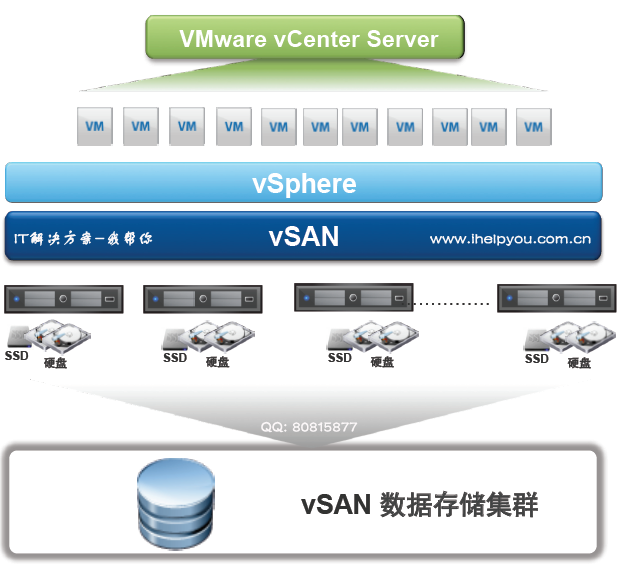
目录
1. vSAN简介
1.1 vSAN 概念
1.1.1 vSAN 的特性
1.2 vSAN术语和定义
1.3 vSAN 和传统存储
1.4 构建 vSAN 群集
1.5 vSAN 部署选项
1.6 与其他 VMware 软件集成
1.7 vSAN 的限制
2. 启用 vSAN 的要求
2.1 vSAN 的硬件要求
2.2 vSAN 的群集要求
2.3 vSAN 的软件要求
2.4 vSAN 的网络要求
2.5 许可证要求
3. 设计和优化 vSAN 集群
3.1 vSAN 存储组件设计和大小调整
3.1.1 规划 vSAN中的容量
3.1.2 vSAN 中的闪存缓存设备设计注意事项
3.1.3 vSAN 中的闪存容量设备设计注意事项
3.1.4 vSAN中磁盘的设计注意事项
3.1.5 vSAN 中存储控制器的设计注意事项
3.2 设计和优化 vSAN 主机
3.3 vSAN 集群的设计注意事项
3.4 设计 vSAN 网络
3.4.1 为 vSAN网络连接创建静态路由
3.5 vSAN 网络连接的最佳做法
3.6. 设计和优化 vSAN 故障域
3.7 使用引导设备和 vSAN
3.8 vSAN 群集中的持久日志记录
4. 为 vSAN 准备新的或现有的群集
4.1 选择或验证存储设备的兼容性
4.2 准备存储
4.2.1 准备存储设备
4.2.2 使用 ESXCLI 将闪存设备标记为容量设备
4.2.3 使用 ESXCLI 取消标记用作容量设备的闪存设备
4.2.4 使用 RVC 将闪存设备标记为容量设备
4.3 为 vSAN 提供内存
4.4 为 vSAN 准备主机
4.5 vSAN与 vCenter Server 的兼容性
4.6 准备存储控制器
4.7 配置 vSAN 网络
4.8 有关 vSAN 许可证的注意事项
5. 创建 vSAN 群集
5.1 vSAN群集的特性
5.2 创建 vSAN 集群之前
5.3 使用快速入门功能配置并扩展 vSAN 群集
5.3.1 使用快速入门功能配置 vSAN集群
5.4 手动启用 vSAN
5.4.1 为 vSAN设置 VMkernel 网络
5.4.2 创建 vSAN 集群
5.4.3 使用 vSphere Client 配置 vSAN 集群
5.4.4 编辑 vSAN 设置
5.4.5 在现有集群上启用 vSAN
5.5 配置 vSAN 集群的许可证设置
5.6 查看 vSAN数据存储
5.7 使用 vSAN 和 vSphere HA
5.8 使用 vCenter Server 部署 vSAN
5.9 禁用 vSAN
5.10 关闭并重新启动 vSAN 集群
6. 使用延伸群集将数据存储扩展到两个站点
6.1 延伸集群简介
6.2 延伸集群设计注意事项
6.3 使用延伸群集的最佳做法
6.4 延伸集群网络设计
6.5 双节点 vSAN 集群
6.6 使用快速入门功能配置延伸集群或双节点集群
6.7 手动配置 vSAN 延伸集群
6.8 更改首选故障域
6.9 更改见证主机
6.10 部署 vSAN 见证 (Witness) 设备
6.10.1 在见证设备上设置 vSAN网络
6.10.2 在见证设备上配置管理网络
6.11 为见证流量配置网络接口
6.12 将延伸群集转换为标准 vSAN 群集
6.13 将双节点集群分配给共享见证主机
6.14 为双节点集群重新分配共享见证主机
更多IT解决方案:www.ihelpyou.com.cn
可以使用快速入门工作流快速地配置延伸集群或双节点集群。
在 vSphere Client 中创建集群时,将显示快速入门工作流。可以使用快速入门功能执行基本配置任务,如添加主机和声明磁盘。
前提条件
过程
在 vSphere Client 中,导航到集群。
单击“配置”选项卡,然后选择配置 > 快速入门。
在“集群基本信息”卡上,单击编辑以打开“集群基本信息”向导。
输入集群名。
启用 vSAN 滑块。
还可以启用 DRS 或 vSphere HA 等其他功能。
单击完成。
在“添加主机”卡上,单击添加以打开“添加主机”向导。
在“添加主机”页面上,输入新主机的信息,或单击“现有主机”并选择清单中列出的主机。
在“主机摘要”页面上,验证主机设置。
在“即将完成”页面上,单击完成。
在“集群配置”卡上,单击配置以打开“集群配置”向导。
在分布式交换机部分中,输入要从下拉菜单中配置的分布式交换机数量。输入每个分布式交换机的名称。单击使用现有以选择现有分布式交换机。
如果选择的物理适配器连接到主机之间同名的标准虚拟交换机,则标准交换机将迁移到分布式交换机。如果不使用选定物理适配器,则标准交换机将迁移到分布式交换机。
启用网络资源控制并设置为版本 3。无法使用网络资源控制为版本 2 的分布式交换机。
在端口组部分中,选择要用于 vMotion 的分布式交换机和要用于 vSAN 网络的分布式交换机。
在物理适配器部分中,为每个物理网络适配器选择一个分布式交换机。每个分布式交换机必须至少分配给一个物理适配器。
物理网卡到分布式交换机的映射将应用于集群中的所有主机。如果使用的是现有分布式交换机,物理适配器选择可以与该分布式交换机的映射匹配。
在“配置 Distributed Switch”页面上,输入网络设置,其中包括 Distributed Switch、端口组和物理适配器。
在“vMotion 流量”页面上,输入 vMotion 流量的 IP 地址信息。
在“存储流量”页面上,输入存储流量的 IP 地址信息。
在“高级选项”页面上,输入集群设置信息,包括 DRS、HA、vSAN、主机选项和 EVC。
在 vSAN 选项部分中,选择“延伸集群”或“双节点 vSAN 集群”作为 部署类型。
在“声明磁盘”页面上,选择每个主机上提供缓存和容量的磁盘。
(可选)在“代理设置”页面上,如果系统使用代理服务器,则配置代理服务器。
在“配置故障域”页面上,定义首选站点和辅助站点中主机的故障域。
有关故障域的详细信息,请参见 《管理 VMware vSAN》中的“管理 vSAN 集群中的故障域”。
在“选择见证主机”页面上,选择要用作见证主机的主机。见证主机不能是延伸集群的一部分,并且只能有一个针对 vSAN 数据流量配置的 VMkernel 适配器。
配置见证主机之前,请确认它为空,且不包含任何组件。双节点集群可以与其他双节点集群共享见证。
在“声明见证主机的磁盘”页面上,选择见证主机上提供缓存和容量的磁盘。
在“检查”页面上,验证集群设置,然后单击完成。
后续步骤
可以通过VMware vCenter Server 管理集群。
可以通过快速入门功能将主机添加到集群并修改配置。也可以通过 vSphere Client 手动修改配置。
更多IT解决方案: VMware vSAN 7 超融合(官方兼容列表)、VMware vSphere 7 服务器虚拟化、Horizon view 8 虚拟桌面整套解决方案
推荐本站淘宝优惠价购买喜欢的宝贝:

本文链接:https://hqyman.cn/post/6968.html 非本站原创文章欢迎转载,原创文章需保留本站地址!
打赏

微信支付宝扫一扫,打赏作者吧~
休息一下~~

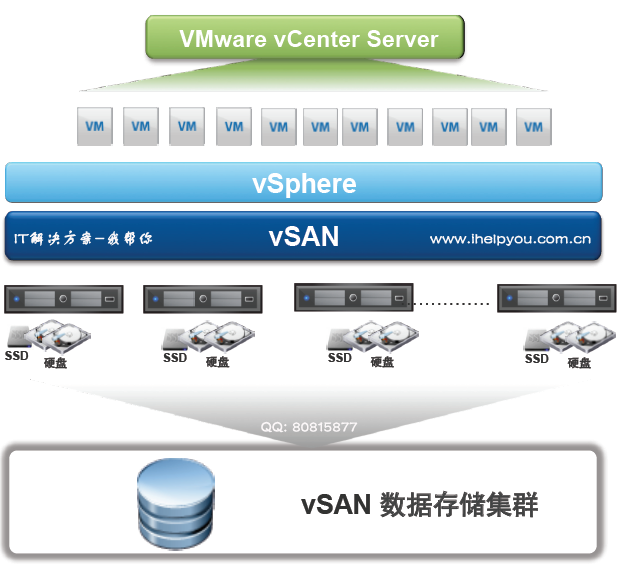


 微信支付宝扫一扫,打赏作者吧~
微信支付宝扫一扫,打赏作者吧~